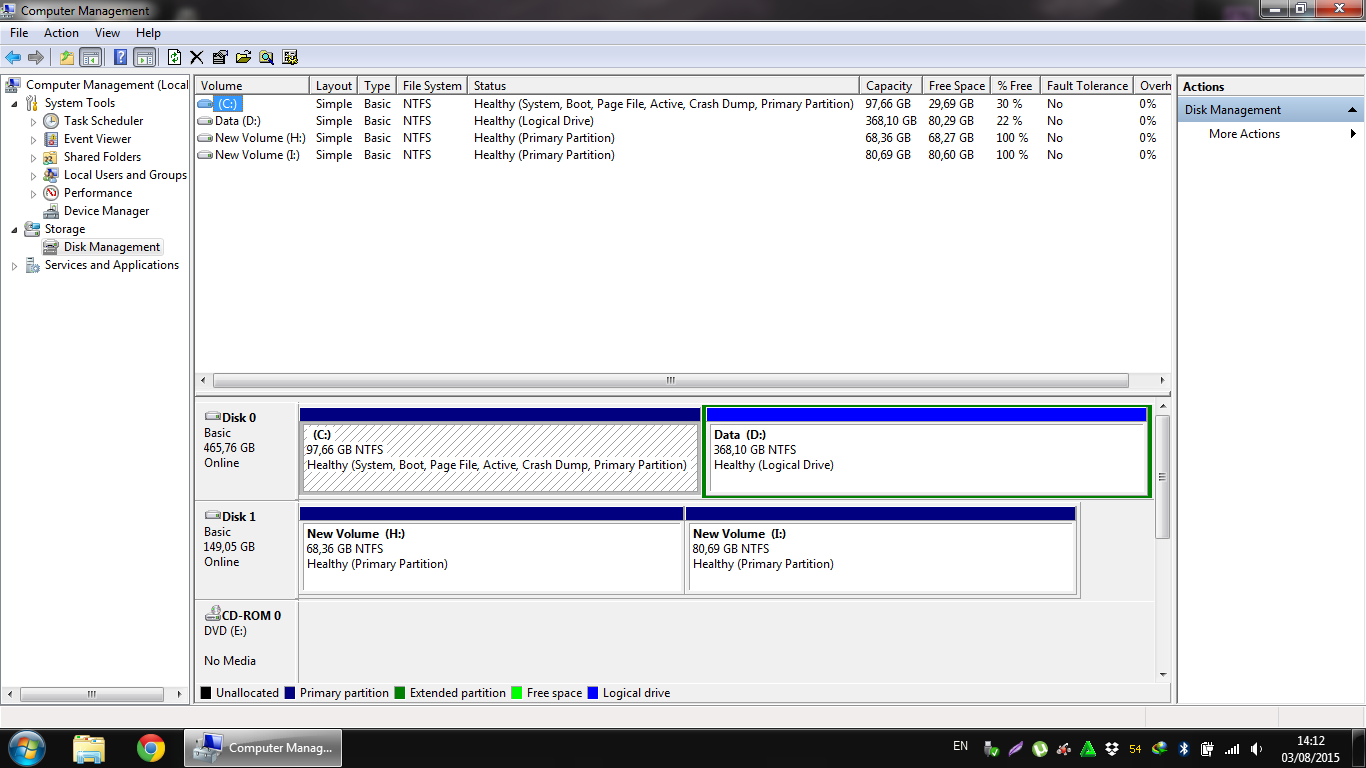Cara Partisi Hardisk Windows 10 Mudah dan Cepat
Deskripsi: Cara partisi hardisk Windows 10 ada 2 cara. Kamu bisa memilih akan menggunakan fitur bawaan dari Windows atau bantuan aplikasi. Selengkapnya di sini!
Melakukan partisi hardisk dipilih orang-orang untuk membagi hardisk internal dan eksternal menjadi beberapa partisi. kamu bisa melakukan partisi tanpa bantuan aplikasi dan tidak perlu melakukan instal ulang terlebih dahulu.
Cara partisi hardisk Windows 10 bisa dilakukan dengan mudah dan cepat dengan menggunakan Disk Management. Partisi hardisk melalui Disk Management bisa dibagi kedalam 4 kategori yaitu, mengecilkan ukuran partisi, membuat partisi baru, memperbesar dan menghapus partisi.
Berikut ini akan dijelaskan cara partisi hardisk Windows 10.
Mengecilkan Ukuran Partisi Hardisk
Partisi hardisk memiliki manfaat yaitu bisa mempermudah dan mempercepat indeks sebuah file dalam partisi. Pada laptop atau komputer biasanya terdapat dua partisi yaitu System C dan Data D.
Dengan melakukan partisi maka jika hardisk C diserang virus, maka data masih bisa diselamatkan ketika kamu menyimpannya di drive D.
Mengecilkan ukuran partisi berarti memecah harddisk menjadi beberapa bagian dengan Shrink Volume. Nantinya partisi tersebut setelah di Shrink akan berubah menjadi unallocated space. Cara membagi partisi Windows 10 tanpa menghapus data, simak berikut ini :
- Kamu bisa buka Disk Management.
- Pilih partisi yang akan dikecilkan lalu pilih Shrink Volume.
- Berapa kapasitas yang akan diambil dari partisi C tergantung keinginan kamu.
Tulis satuan partisi dalam MB. Misalnya saja kamu ingin mengambil 10 GB dari total kapasitas partisi yang ada misalnya saja 40 GB.
- Makan nantinya ukuran partisi menjadi hanya tinggal 30 GB. Hasil pengecilan ini nantinya berubah menjadi unallocated. Manfaatkan partisi baru tadi di tempat sesuai dengan yang kamu inginkan.
Membuat Partisi Baru
Cara membagi partisi hardisk 320 GB yaitu dengan membuat partisi baru. Pertama sekali yang kamu butuhkan adalah partisi kosong. Kamu bisa gunakan New Simple Volume untuk membuat partisi baru. Caranya sebagai berikut :
- Kamu bisa lakukan klik kanan pada Unallocated Space.
- Kemudian bisa memilih New Simple Volume.
- Nanti akan muncul jendela New Simple Volume Wizard dan kamu bisa klik Next. Nanti ada batasan ukuran maksimal yang bisa kamu buat.
- Lalu kembali klik Next.
- Tentukan identitas dari partisi tersebut atau sering disebut dengan istilah drive letter. Umumnya identitas yang dibuat berupa abjad.
- Setelah sudah dibuat kamu bisa klik tombol Next kembali.
- Muncul halaman Format Partition. Buat nama partisi, kemudian klik Next. Kamu bisa tunggu sampai proses 100% selesai, pilih dan klik Finish.
Menghapus Partisi
Sebelum melakukan penghapusan pada partisi sebaiknya pastikan terlebih dahulu bahwa partisinya sudah kosong dan tidak ada data penting. Lakukan terlebih dahulu backup data pada partisi yang akan dihapus.
Setelah partisi menjadi free space maka bisa diubah menjadi unallocated space. Berikut cara menghapus partisi hardisk yang simpel dan praktis .
- Kamu pastikan terlebih dahulu partisi mana yang akan dihapus. Lalu klik kanan di bagian Delete Volume.
- Akan muncul notifikasi untuk memastikan kamu akan melanjutkan ke step berikutnya.
- Kamu tinggal klik Yes untuk langkah terakhir.
- Setelah itu tunggu prosesnya hingga selesai dan akan muncul tampilan Free Space. Free space ini merupakan partisi tapi tidak memiliki identitas.
Ubah free space ini menjadi unallocated dengan cara yang mudah, yaitu klik kanan pada free space kemudian klik Delete Partition.
- Lalu klik Yes.
Menambah Ukuran Partisi Hardisk
Cara mengatur ulang partisi hardisk dengan menambah ukurannya. Cara ini membutuhkan yang namanya unallocated space.
- Kamu bisa klik kanan pada partisi yang akan ditambahkan ukurannya. Kemudian klik Extended Volume.
- Nanti setelah muncul Extended Volume Wizard kamu bisa klik tombol Next. Kamu bisa tentukan ukuran yang ingin ditambahkan. Terdapat pula ukuran maksimal yang bisa kamu tambahkan untuk hardisk.
- Ukuran ini tentu bisa sesuai dengan ukuran unallocated space yang kamu punya. Karena ukurannya diambil dari unallocated space.
- Klik tombol Next kembali.
- Kamu bisa menunggu prosesnya hingga selesai dan klik Finish.
Partisi Hardisk dengan Aplikasi Active@ Partition Manager
Selain menggunakan fitur bantuan dari Windows, kamu juga bisa melakukan partisi hardisk dengan beberapa aplikasi gratis. Cara membagi partisi hardisk dengan software pilihan yaitu Active@ Partition Manager.
Aplikasi ini memiliki fitur yang cukup bagus dan mendukung banyak format disk. Mulai dari FAT hingga EXT4. Selain itu, juga menyediakan convert MBR dan GPT. Membuat partisi FAT32 hingga 1 terabyte dan juga merubah boot records.
Tidak hanya Windows 10 saja, aplikasi ini juga bisa digunakan pada Windows 8, Windows 7, Windows Vista hingga XP. Aplikasi ini juga sangat kecil hanya memiliki ukuran 19,5 MB.
AOMEI Partition Assistant Standard Edition
Aplikasi ini bisa jadi opsi lain jika anda tidak ingin menggunakan cara partisi dengan fitur Windows bawaan. Pada fitur ini kamu bisa melakukan resize partisi, menggabungkan, split, recovery, dan juga membuat partisi baru.
Melalui aplikasi ini, kamu bisa membuat bootable Windows dari hardisk yang satu ke hardisk lainnya. Namun, untuk versi gratis dari AOMEI Partition Assistant Standard Edition ini memiliki fitur yang terbatas.
Jika kamu ingin memiliki banyak fitur gunakan yang versi berbayar dan profesional. kelebihan lain dari aplikasi partisi ini adalah mampu melakukan konversi dari partisi primary ke logical.
Demikian beberapa cara partisi hardisk Windows 10 dengan atau tanpa bantuan software yang bisa anda coba lakukan. Namun sebelum melakukan pembagian partisi, kamu baca dahulu langkah-langkahnya dengan sangat baik. Karena jika keliru, maka data atau hardisk bisa bermasalah di kemudian hari.
Baca Juga :